ainer\”>
先看看调色前后的对比吧

文章插图

文章插图
原片分析:
1.人物面部有瑕疵 。
2.原图曝光不足,整体呈现暗黄色 。
3.平拍角度显得面部过宽 。
调整思路:
1.进行面部消除瑕疵 。
2.提高照片曝光,让照片呈现透亮唯美的感觉 。
3.进行瘦脸 。
一、PS修补脸上瑕疵
首先,打开PS , 将照片导入进来 , 点击Ctrl+j复制图层 。
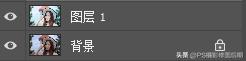
文章插图
其次,选择工具栏中的修补工具修补脸上的痘痘,让面部变得更加干净 。
【ps瘦脸怎么操作 ps瘦脸最快最简单的方法】

文章插图
看看前后对比效果吧~

文章插图

文章插图

文章插图
调整前

文章插图
调整后
二、ACR调整
第一步:基础调整
- 鼠标左键失灵右键正常怎么办 笔记本鼠标失灵的解决方法
- 图片轮播怎么做ppt ppt轮播图无限循环制作
- win10资讯和兴趣怎么关闭 关闭热门资讯功能的设置
- 苹果手机充电慢怎么回事 iphone突然充电超级慢的原因
- word表格分两页断开怎么办 word表格不延伸到下一页
- ps烟雾效果怎么做的 ps自带的烟雾笔刷
- 锁定图层怎么解锁 有关锁定图层快捷键
- 苹果传输安卓手机怎么传 苹果手机一键换机到安卓手机方法
- iphone批量删除短信方法 苹果手机批量删除短信的操作方法
- 删除页面怎么删wps空白页 wps新手教程分享
